来源:小编 更新:2025-01-10 02:50:44
用手机看
亲爱的安卓手机用户们,你是否曾想过,让你的手机也能说上几句你喜欢的语言呢?没错,今天就要来教大家如何给安卓系统添加系统语言,让你的手机更加国际化,更加符合你的口味。快来跟我一起探索这个小小的设置,让你的手机焕发新的活力吧!
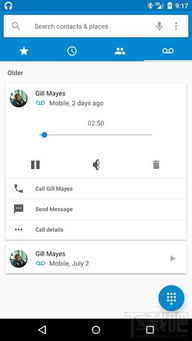
首先,你得知道,安卓系统之所以能够支持多种语言,全靠那些默默无闻的工程师们。他们通过修改配置文件,让我们的手机能够识别并使用各种语言。那么,如何给安卓系统添加系统语言呢?别急,下面我会一步步带你完成这个神奇的过程。

1. 找到设置:打开你的安卓手机,找到并点击“设置”图标,那通常是一个齿轮形状的图标。
2. 进入语言和输入法:在设置菜单中,向下滚动,找到“语言和输入法”这一项,点击进入。
3. 选择语言:在“语言和输入法”页面,你会看到一个“语言”选项,点击它。
4. 添加新语言:在语言列表中,你会看到当前已安装的语言。点击右上角的“+”号,然后选择你想要添加的语言。
5. 确认添加:选择好语言后,点击“确定”或“保存”,这样新语言就被添加到系统中了。
6. 设置默认语言:如果你想要将新添加的语言设置为默认语言,可以在语言列表中长按该语言,然后选择“设置为默认”。
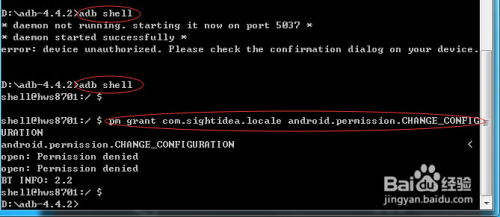
1. 搜索功能:在添加语言时,如果你不知道想要的语言具体叫什么,可以使用搜索功能。点击右上角的放大镜图标,输入你想要的语言名称,系统会自动过滤出相关结果。
2. 语言排序:添加了多种语言后,你可以根据自己的喜好调整语言排序。在语言列表中,长按语言名称,然后拖动到你想放置的位置。
3. 字体选择:有些语言可能需要特定的字体才能正常显示。在添加语言时,系统会自动下载相应的字体。如果你想要更换字体,可以在“语言和输入法”页面中找到“字体”选项,然后选择你喜欢的字体。
可能是因为系统还没有完全加载新语言。你可以尝试重启手机,或者等待一段时间后再查看。
在语言列表中,长按你想要删除的语言,然后选择“删除”。
在“语言和输入法”页面,你可以找到“输入法”选项,点击进入后,你可以选择你喜欢的输入法。
通过以上步骤,相信你已经学会了如何给安卓系统添加系统语言。现在,你的手机可以支持更多种语言,让你在浏览网页、使用应用时更加顺畅。快来尝试一下吧,让你的手机变得更加国际化,更加符合你的个性!